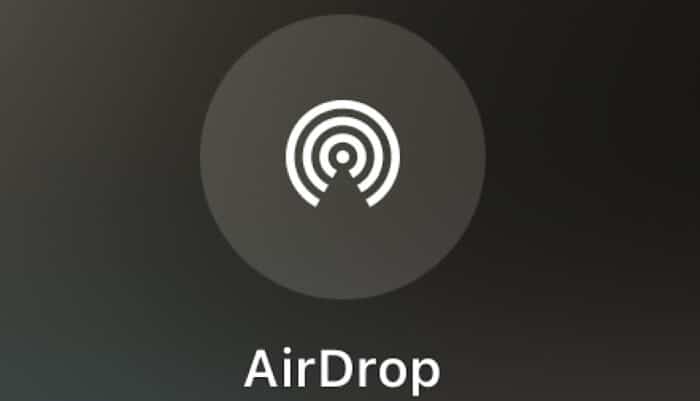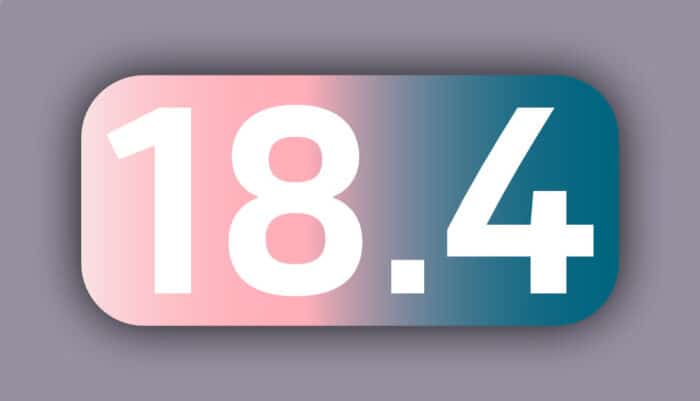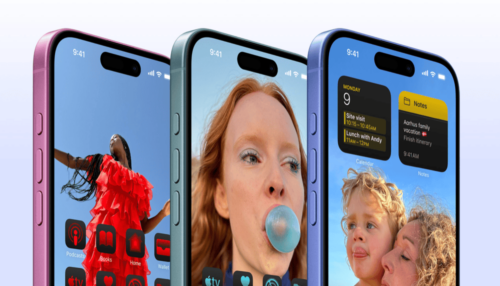Zuletzt kam AirDrop ins Gerede. In China soll gelungen sein, das zugehörige Protokoll zu knacken. Hierzulande geht es um angebliche Belästigungen.
Wir hatten die Tage hier darüber berichtet. Der chinesischen Polizei soll es gelungen sein, das Software Protokoll des Dienstes zu knacken. Der Grund hierfür soll sein, dass Protestierende mittels AirDrop regelmäßig Informationen ausgetauscht hätten. Vereinfacht: Man habe durch diese iPhone Funktion Protest organisiert.
Zugleich geistern immer wieder sensationswitternde Meldungen durch unsere Medien. Diese besagen, dass Menschen durch die Airdrop Funktion belästigt wurden.
Manche fühlen sich verunsichert und befürchten ihre iPhones oder iPads seinen hier angreifbar oder unsicher.
Wir wollen hier diese Themen nicht vertiefen, sondern ganz einfach zeigen, wie man den Dienst deaktiviert. So sind etwaige Störungen ausgeschlossen.
So geht’s: AirDrop deaktivieren
- Wische am iPhone oder iPad von der oberen rechten Ecke des Bildschirms nach unten, um auf das Kontrollzentrum zuzugreifen

- Tippe lange auf die Netzwerkbox in der oberen linken Ecke, um auf zusätzliche Control Center-Switches zuzugreifen
- Tippe dann auf AirDrop und wählen Sie „Empfangen aus“, um den Dienst auf dem iPhone oder iPad zu deaktivieren
Auf demselben Weg läßt sich der Dienst fallweise wieder einschalten. Hierfür stehen die beiden Auswahlmöglichkeiten „Nur für Kontakte“ oder „10 Minuten für alle“ zur Verfügung.

Bildquelle: Autor